

Esta lección fue hecha con PSPX9
Pero se puede hacer bien con otras versiones.
© por SvC-Design

Materialen Download :
Here
******************************************************************
Materials:
circ_li.PspSelection
CommunityService Thin.ttf
cores.jpg
deco_li.pspimage
ITCEDSCR.TTF
marcadagua.pspimage
misted_moca_li.pspimage
moca_azul.f1s
texto.pspimage
tube_moca_li.pspimage
******************************************************************
Filtro:
Effectos -complementos - Filters Unlimited 2.0 - &<Bkg Designer sf10III> - SE Shiver
Effectos – complementos - Filters Unlimited 2.0 - Paper Textures - Canvas Fine
Effectos – complementos - Alien Skin Eye Candy 5 Impact - Glass
Effectos – complementos – AP 01 [Innovations] – Lines – Silverlining – Horizontal
Effectos -complementos - Graphics Plus - Cross Shadow
Effectos - complementos - AAA Filters – Custom – landscape
******************************************************************
Paleta de colores:

******************************************************************
Metodo de trabajo
Al usar otros tubos y colores, el modo de fusión y/o la opacidad de la capa pueden diferir
******************************************************************
Preparaciones generales:
¡¡Instala tus filtros antes de abrir tu PSP!! Máscaras: guárdelas en su carpeta de máscaras en PSP, a menos que se indique lo contrario Textura y patrón: guárdelo en su carpeta de texturas en PSP Selecciones: guarde en su carpeta Selecciones en PSP Abre tus tubos en PSP
******************************************************************
Vamos a empezar a divertirnos
recuerda guadar tu trabajo regularmente
******************************************************************
1.
Abrir una nueva imagen transparente de 1000x600px
2.
forme un degradado lineal con los colores 1 y 2 como se muestra en la siguiente impresión
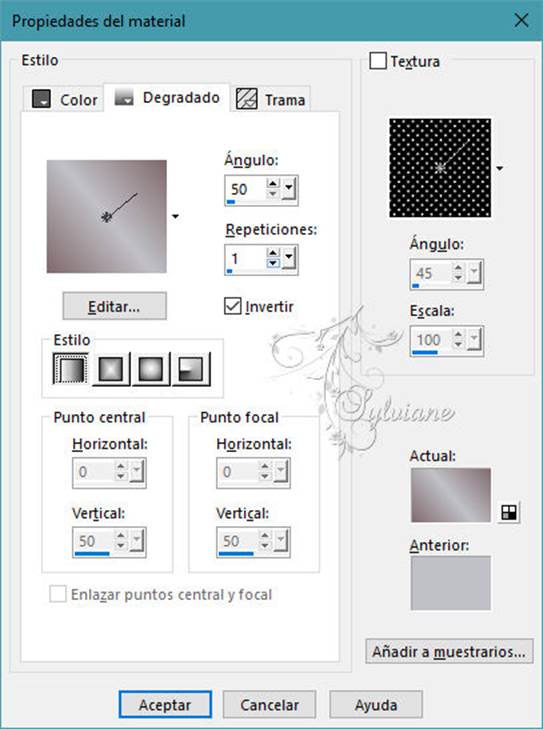
rellenar con el degradado
3.
Selecciones – seleccionar todo
Abrir misted_moca_li.pspimage
Editar – Copiar
Editar – pegar – pegar en la seleccion
Seleccciones – anular seleccion
4.
Efectos – efectos de la imagen – mosiaco intergrado – lado a lado

Capas - duplicar
5.
Imagen - Espejo – espejo horizontal
Imagen – espejo – espejo vertical
Imagen – combiar tamano - 71% y modo de mezcla en Aclarar
(puedes usar otros segun tus tubos y colores)
6.
Activar trama 1
Effectos -complementos - Filters Unlimited 2.0 - &<Bkg Designer sf10III> - SE Shiver
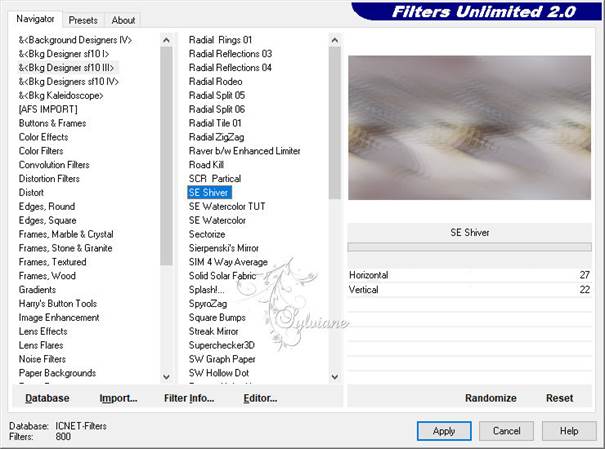
como se muestra en la impresión de abajo
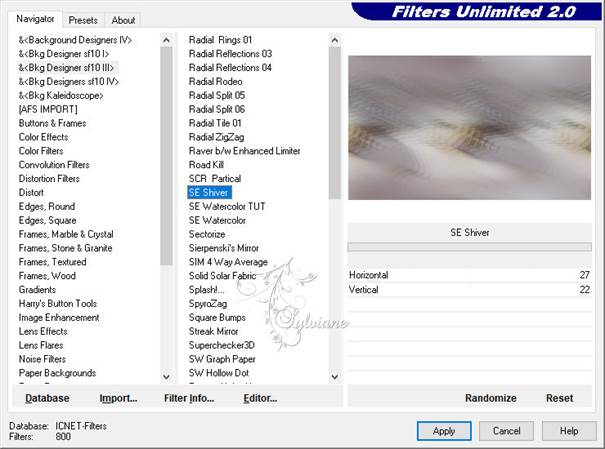
7.
vuelve a la “ Copia de Trama 1”
Effectos – complementos - Filters Unlimited 2.0 - Paper Textures - Canvas Fine
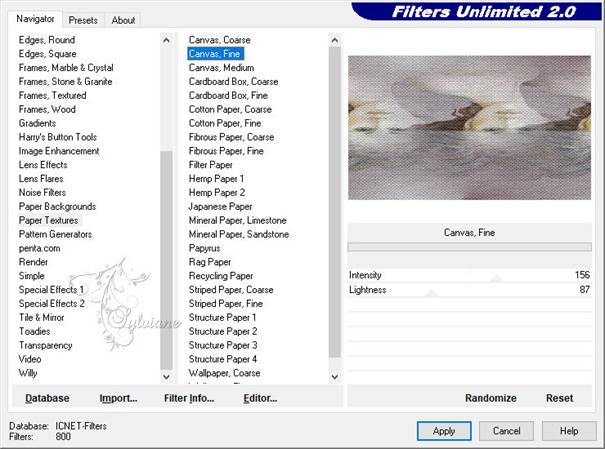
Capas – fusionar – fusionar visibles
8.
Capas - duplicar
Imagen – combiar tamano - 80%
Cambiar tamano de todas las capas
9.
Objects – alinear – arriba
Objects – alinear – Izuierda
10.
Efectos – Efectos de la imagen – Plegado
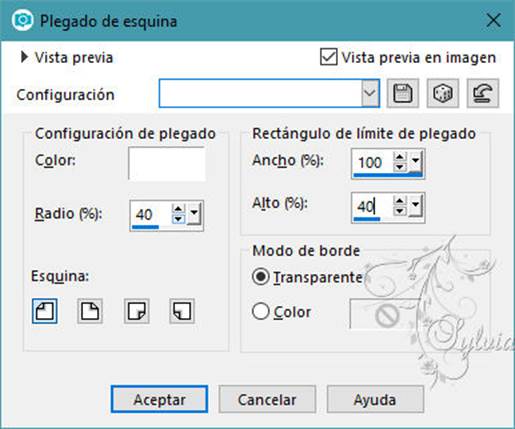
repetir el efecto cambiando sólo la punta, como en la impresión de abajo
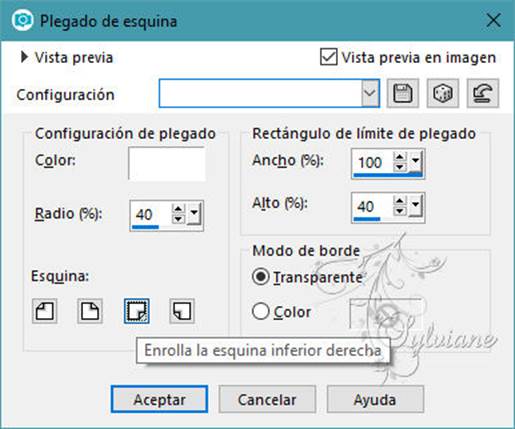
modo de fusión superposicion (o usa el que mejor se adapte a tus colores...el efecto esperado es suave)
11.
Capas – nueva capa de trama
Selecciones – cargar/guardar selecciones – cardar selecciones desde disco… circ_li.PspSelection
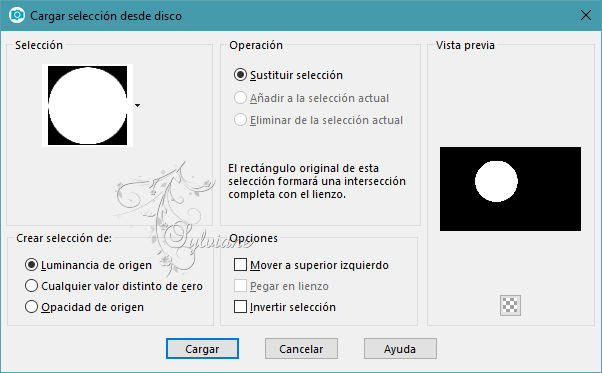
li y pintar con el mismo degradado lineal,
cambiando el color de frente a 3 y el color de fondo a 2.
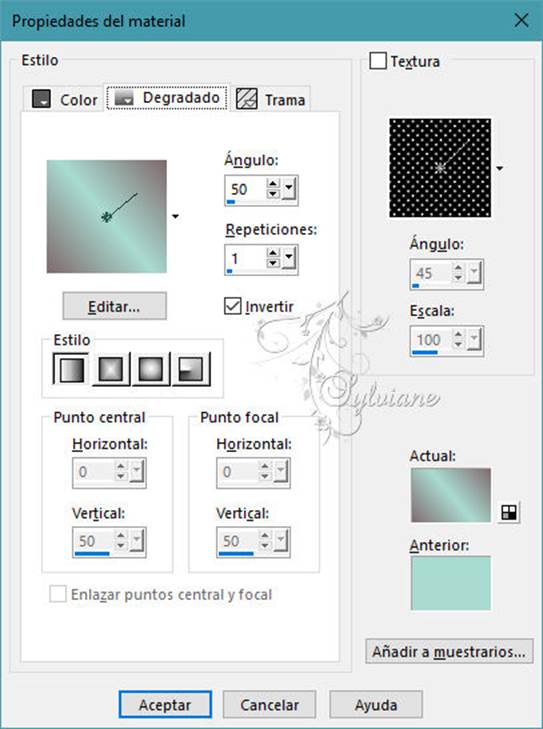
rellenar con el degradado
12.
Abrir misted_moca_li.pspimage
Editar – Copiar
Editar – pegar – pegar en la seleccion
Effectos – complementos - Alien Skin Eye Candy 5 Impact - Glass.
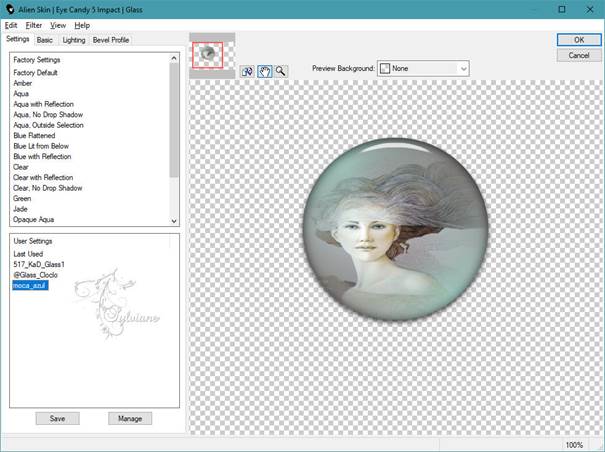
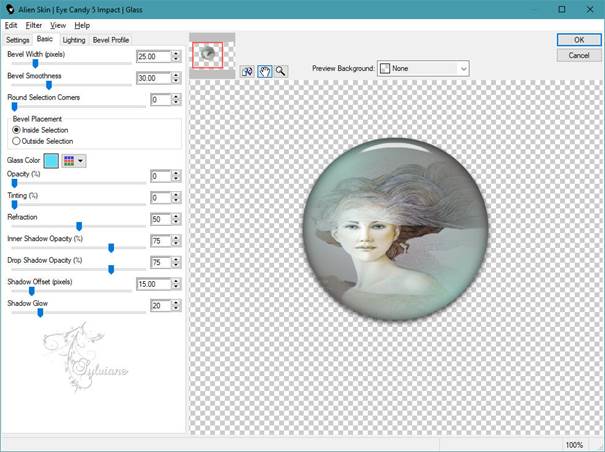
13.
Efectos – efectos 3D – sombra - 0/0/70/20 color #000000
Seleccciones – anular seleccion
14.
Capas - duplicar
Duplicar esta capa circular y sobre la "original"
Ajustar – desenfocar – desenfoque Radial
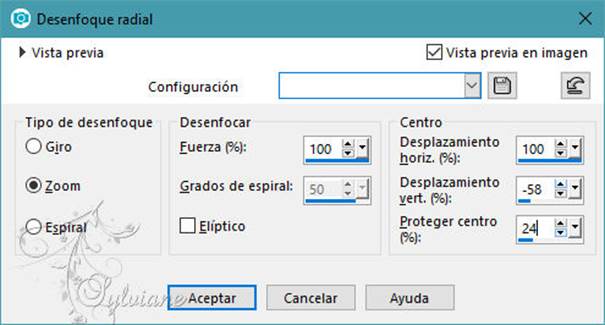
y cambiar el modo de fusión a oscurecer (efecto esperado más oscuro)
15.
Effectos – complementos – AP 01 [Innovations] – Lines – Silverlining – Horizontal
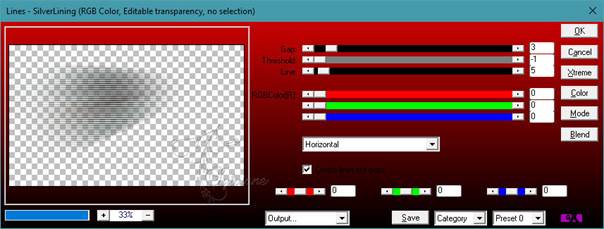
16.
Abrir tube_moca_li.pspimage
Editar – Copiar
Editar – pegar como nueva capa
Mueve el tubo de abajo a la derecha.
17.
Imagen – anadir borders -symetrico - 1px - color 2
Imagen – anadir borders -symetrico - 3px - color 1
Imagen – anadir borders -symetrico - 1px - color 2
Selecciones – seleccionar todo
Imagen – anadir borders -symetrico - 50 px - color 1
Seleccionar - invertir
pintar con el mismo degradado lineal que en el punto 2
Effectos -complementos - Graphics Plus - Cross Shadow
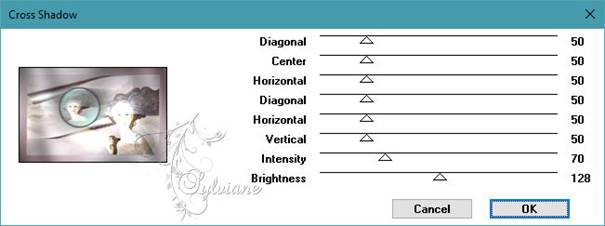
Seleccionar - invertir
Efectos – efectos 3D – sombra paralela 0/0/100/40 – color:#000000
Imagen – anadir borders -symetrico - 1px - color 2
18.
Abrir deco_li.pspimage
Editar – Copiar
Editar – pegar como nueva capa
19.
Activar la herramienta de selección (presione K en el teclado)
E introduzca los siguientes parámetros:
Pos X : 73 – Pos Y :383
presione M
20.
Efectos – efectos 3D – sombra paralela 20/22/40/40 color:#000000
21.
Abrir texto.pspimage
Editar – Copiar
Editar – pegar como nueva capa
22.
Activar la herramienta de selección (presione K en el teclado)
E introduzca los siguientes parámetros:
Pos X : 221 – Pos Y : 469
presione M
23.
Imagen – anadir borders -symetrico - 1px - color 2
24.
poner su marca de agua
el autor pone su marca de agua
25.
Capas – fusionar – fusionar todo (aplanar)
26.
Effectos - complementos - AAA Filters – Custom – landscape
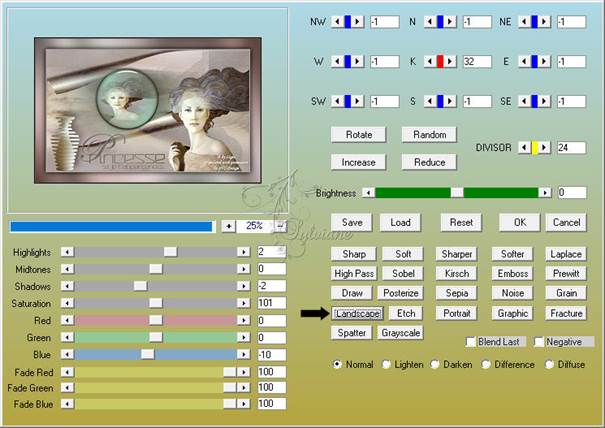
Guardar como jpg
Back
Copyright Translation 2023 by SvC-Design